كيفية إصلاح Dead by Daylight Initialization Error؟
في هذه المقالة ، سنحاول حل مشكلة "خطأ التهيئة" التي يواجهها لاعبو Dead by Daylight أثناء فتح اللعبة.

يواجه لاعبو Deadby Daylight الخطأ " خطأ في التهيئة. تمت تهيئة اللعبة بشكل غير صحيح وقد لا يتم حفظ لعبتك بشكل صحيح. " بعد فتح اللعبة ، مما أدى إلى تقييد وصولهم إلى اللعبة. إذا كنت تواجه مثل هذه المشكلة ، يمكنك إيجاد حل باتباع الاقتراحات أدناه.
ما هو توقف عن طريق خطأ تهيئة ضوء النهار؟
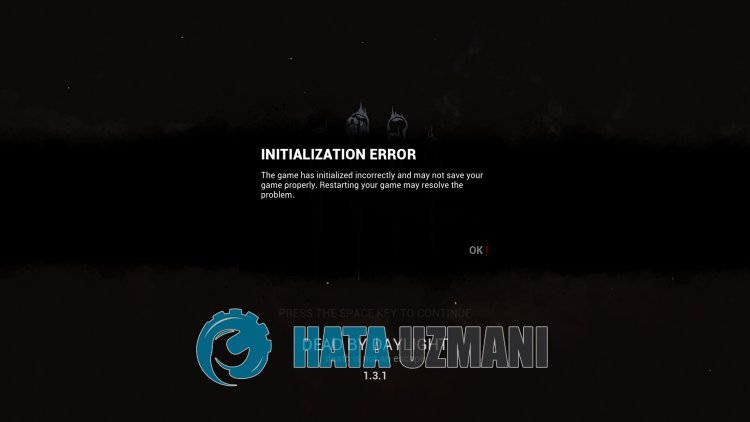 < / ص>
< / ص>
عادةً ما يحدث هذا الخطأ بسبب مشكلة في الإنترنت تقيد وصولنا إلى اللعبة. بالطبع ، قد نواجه مثل هذه المشكلة ليس فقط بسبب هذه المشكلة ، ولكن أيضًا بسبب العديد من المشاكل الأخرى. يمكن سرد سبب مواجهتنا لمشكلة Deadlight Initialization Error على النحو التالي:
- قد يتم حظر الوصول إلى اللعبة بسبب الإنترنت الآمن.
- قد يكون ملف حفظ اللعبة تالفًا أو تالفًا.
- قد تكون ملفات اللعبة تالفة أو تالفة.
- قد يحظر نظام مكافحة الفيروسات اللعبة.
قد تؤدي بعض الأسباب التي وصفناها أعلاه إلى تقييد وصولنا إلى اللعبة. لهذا ، سنحاول حل المشكلة بإخبارك ببعض الاقتراحات.
كيفية إصلاح الخطأ الميت بواسطة خطأ تهيئة ضوء النهار؟
يمكننا حل المشكلة باتباع الاقتراحات أدناه لإصلاح هذا الخطأ.
1-) إيقاف تشغيل الإنترنت الآمن
استشر مزود خدمة الإنترنت الذي تستخدمه للتأكد من تشغيل الإنترنت الآمن. إذا كان لديك إنترنت آمن ، فأغلقه وشغّل اللعبة للتحقق من استمرار المشكلة.
2-) حذف ملف التسجيل
قد تؤدي أي مشكلة في ملفات حفظ اللعبة إلى مواجهة مثل هذا الخطأ. للقيام بذلك ، قم أولاً بحفظ ملف التسجيل الخاص بك على سطح المكتب وحذفه. إذا كنت لا تعرف مكان تخزين ملف السجل ، يمكنك إجراء عملية الحذف باتباع الخطوات أدناه.
- اكتب " تشغيل " في شاشة بدء البحث وافتحها.
- اكتب مسار الملف التالي في نافذة البحث التي تفتح واضغط على Enter.
- ٪ UserProfile٪ \ AppData \ Local \ DeadByDaylight \ Saved \
- بعد هذه العملية ، قم بعمل نسخة احتياطية من ملف الحفظ وحذفه. إذا لم تتمكن من العثور على مثل هذا الملف ، فقم بالوصول إلى موقع الملف التالي.
- C: \ Program Files (x86) \ Steam \ userdata \ digit \ digit \ remote \ ProfileSaves
بعد حذف ملف التسجيل ، يمكنك تشغيل اللعبة والتحقق من استمرار المشكلة.
3-) تحقق من سلامة الملف
سنتحقق من سلامة ملف اللعبة ، ونفحص وتنزيل أي ملفات مفقودة أو غير صحيحة. لهذا ؛
لمستخدمي Epic Games ؛
- افتح برنامج Epic Games
- افتح قائمة المكتبة.
- انقر على النقاط الثلاث في الجزء السفلي من لعبة Deadby Daylight.
- انقر على النص تحقق على الشاشة التي تفتح.
لمستخدمي Steam ؛
- افتح برنامج Steam
- افتح قائمة المكتبة.
- انقر بزر الماوس الأيمن على لعبة Deadby Daylight على اليسار وافتح Properties
- افتح قائمة الملفات المحلية في الجانب الأيسر من الشاشة التي تفتح.
- انقر على زر التحقق من سلامة ملفات اللعبة في قائمة الملفات المحلية التي واجهناها.
بعد هذه العملية ، سيتم إجراء التنزيل عن طريق فحص ملفات اللعبة التالفة. بعد انتهاء العملية ، حاول فتح اللعبة مرة أخرى.
4-) إيقاف تشغيل برنامج مكافحة الفيروسات
قم بتعطيل أي برنامج مكافحة فيروسات تستخدمه أو حذفه بالكامل من جهاز الكمبيوتر. إذا كنت تستخدم Windows Defender ، فقم بتعطيله. لهذا ؛
- اكتب " الحماية من الفيروسات والمخاطر " في شاشة بدء البحث وافتحها.
- ثم انقر فوق إدارة الإعدادات .
- اضبط الحماية في الوقت الفعلي على " إيقاف ".
بعد ذلك ، دعنا نوقف الحماية من برامج الفدية الأخرى.
- افتح شاشة بدء البحث.
- افتح شاشة البحث بكتابة إعدادات أمان Windows .
- انقر فوق الخيار الحماية من الفيروسات والتهديدات على الشاشة التي تفتح.
- انقر فوق الخيار الحماية من برامج الفدية في القائمة.
- أوقف تشغيل التحكم في الوصول إلى المجلد على الشاشة التي تفتح.
بعد إجراء هذه العملية ، سنحتاج إلى إضافة ملفات لعبة Deadby Daylight كاستثناء.
- اكتب " الحماية من الفيروسات والمخاطر " في شاشة بدء البحث وافتحها.
- إعدادات الحماية من الفيروسات والمخاطر ، حدد إدارة الإعدادات ، ثم ضمن الاستبعادات استبعاد حدد إضافة أو إزالة .
- حدد إضافة استثناء ، ثم حدد مجلد اللعبة Deadby Daylight المحفوظ على القرص.
بعد هذه العملية ، أغلق لعبة Deadby Daylight تمامًا بمساعدة مدير المهام وحاول تشغيل لعبة Deadby Daylight مرة أخرى. إذا استمرت المشكلة ، فلننتقل إلى اقتراحنا التالي.
5-) تحقق من اتصالك
يمكن أن تتسبب المشكلة التي تحدث في الاتصال بالإنترنت في حدوث العديد من الأخطاء. إذا كنت تواجه تباطؤًا أو انقطاعًا في الاتصال بالإنترنت ، فلنقدم بعض الاقتراحات لإصلاحه.
- إذا كانت سرعة الإنترنت لديك بطيئة ، فأوقف تشغيل المودم ثم أعد تشغيله مرة أخرى. هذه العملية ستريحك من الإنترنت قليلاً.
- يمكننا القضاء على المشكلة عن طريق مسح ذاكرة التخزين المؤقت للإنترنت.
مسح ذاكرة التخزين المؤقت لنظام أسماء النطاقات
- اكتب cmd في شاشة بدء البحث وقم بتشغيله كمسؤول.
- اكتب سطور التعليمات البرمجية التالية بالترتيب في شاشة موجه الأوامر واضغط على إدخال.
- ipconfig / flushdns
- إعادة تعيين netsh int ipv4
- إعادة تعيين netsh int ipv6
- وكيل إعادة تعيين netsh winhttp
- إعادة تعيين netsh winsock
- ipconfig / registerdns
- بعد هذه العملية ، ستظهر أنه تم مسح ذاكرة التخزين المؤقت لنظام أسماء النطاقات والوكلاء بنجاح.
بعد هذه العملية ، يمكنك فتح البرنامج عن طريق إعادة تشغيل الكمبيوتر. إذا استمرت المشكلة ، فلننتقل إلى اقتراح آخر.
6-) قم بإيقاف تشغيل المودم وتشغيله
أوقف تشغيل المودم وانتظر 20 ثانية وأعد تشغيله. أثناء هذه العملية ، سيتغير عنوان IP الخاص بك وسيمنع العديد من مشاكل الشبكة.
![كيفية إصلاح خطأ خادم YouTube [400]؟](https://www.hatauzmani.com/uploads/images/202403/image_380x226_65f1745c66570.jpg)


















